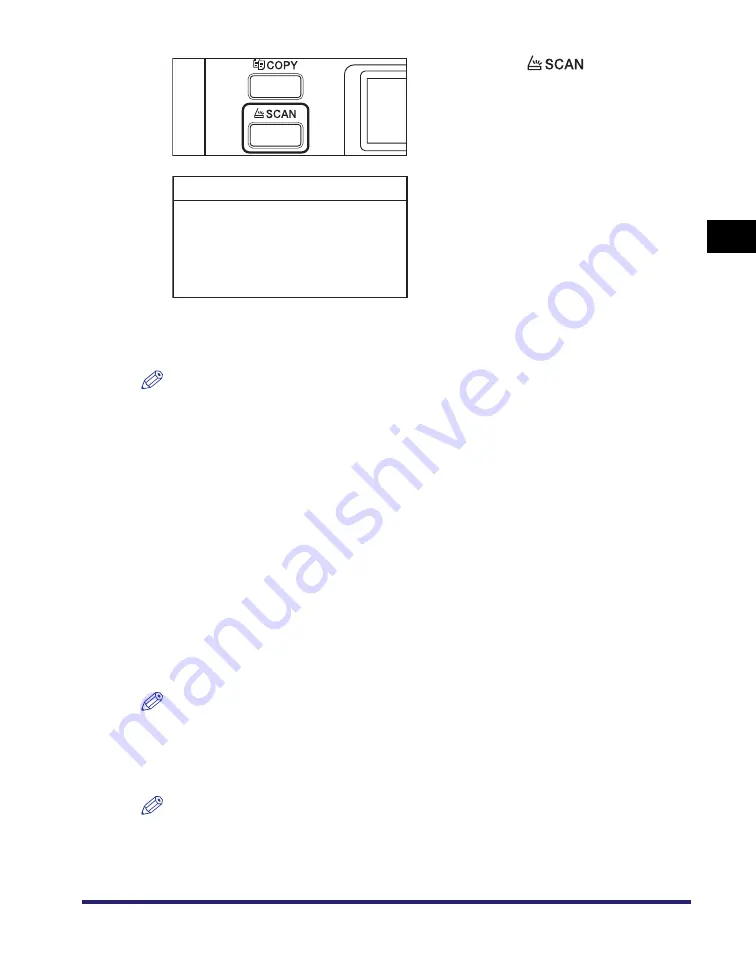
Lecture à distance standard
2-19
O
p
ér
a
tio
ns
de
b
a
s
e
2
3
Placez vos originaux.
REMARQUE
Pour obtenir de l’aide, Voir à la section « Mise en place des originaux », à la p. 2-6.
4
Si vous utilisez la fonction de lecture pour la première fois après
avoir installé le pilote, sélectionnez Color Network ScanGear
comme scanner à utiliser.
5
Ouvrez une application compatible TWAIN sur le bureau de votre
ordinateur.
6
Sélectionnez la commande pour démarrer la lecture (par exemple,
[Nouvelle lecture] ou [Obtenir]).
La fenêtre principale de Color Network ScanGear s’affiche.
REMARQUE
Pour obtenir de l’aide, consultez la documentation qui accompagne votre application.
7
Définissez les réglages de lecture en fonction de vos besoins.
REMARQUE
Pour obtenir de l’aide, voir
Guide de Network ScanGear
.
2
Appuyez sur
(LECTURE).
L’écran d’attente correspondant à la
fonction lecture s’affiche.
Machine prête à lire
(En ligne)
Numérisation
Summary of Contents for imageRUNNER 2420
Page 2: ...imageRUNNER 2422 2420 User s Guide ...
Page 59: ...Before Using the Remote Scan Function 1 30 Before You Start Using This Machine 1 ...
Page 99: ...Replacing the Toner 3 16 Routine Maintenance 3 ...
Page 119: ...Index 5 8 Appendix 5 ...
Page 120: ...imageRUNNER 2422 2420 Guide de l utilisateur ...
Page 219: ...Remplacement du toner 3 16 Maintenance périodique 3 ...
Page 239: ...Index 5 8 Annexe 5 ...
Page 240: ...imageRUNNER 2422 2420 Anwenderhandbuch ...
Page 269: ...xxx ...
Page 359: ...Index 5 8 Anhang 5 ...
Page 360: ...imageRUNNER 2422 2420 Guida per l utente ...
Page 389: ...xxx ...
Page 459: ...Sostituzione del toner 3 16 Manutenzione ordinaria 3 ...
Page 479: ...Indice 5 8 Appendice 5 ...
Page 480: ...imageRUNNER 2422 2420 Guía de usuario ...
Page 577: ...Sustituir el tóner 3 16 Mantenimiento periódico 3 ...
Page 597: ...Índice alfabético 5 8 Apéndice 5 ...
















































